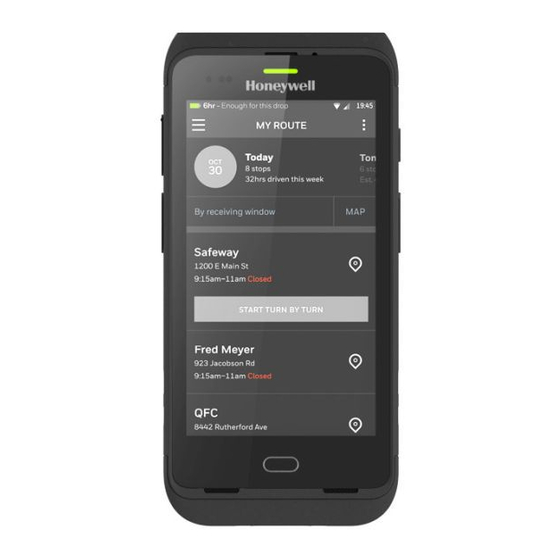Tabla de contenido
Publicidad
Enlaces rápidos
Publicidad
Tabla de contenido

Resumen de contenidos para Honeywell Dolphin CT40
- Página 1 Dolphin™ CT40 con Android™ Guía de inicio rápido CT40-A7-ES-QS Rev B 12/18...
-
Página 2: Cuando Retire El Embalaje
Nota: Los modelosCT40-L0N no incluyen radio WWAN. Especificaciones de la tarjeta de memoria Honeywell recomienda el uso de tarjetas de memoria microSD™ o microSDHC™ de celda de nivel sencillo (SLC) de calidad industrial con los terminales portátiles Dolphin para asegurar el máximo rendimiento y durabilidad. -
Página 3: Características Del Terminal Portátil
Características del terminal portátil Ventana de lector de código de Altavoz barras (Apertura láser/LED) LED de estado Micrófono del escaneado Estado de la batería/ LED de notificación Botón de encendido Pantalla Botón de táctil escanear Botón de escanear Altavoz Micrófono... - Página 4 Nota: La correa de mano no se muestra. Ubicación de la etiqueta sobre seguridad láser Lente de la cámara y Flash Botones de volumen Botón de escanear Pestillo de batería Ranura para tarjetas Ranura para tarjetas microSD Conector de E/S Batería...
-
Página 5: Instalación De La Tarjeta Microsd
Instalación de la tarjeta microSD Nota: Formatee la tarjeta microSD antes de usarla por primera vez. Nota: Antes de intentar instalar o quitar una tarjeta, apague siempre el terminal. -
Página 6: Instalación De Una Tarjeta Microsd
Instalación de una tarjeta microSD Nota: La función de teléfono solo está disponible en los modelos CT40-L1N. La ranura SIM admite el uso de una tarjeta UICC para el cifrado del enlace NFC de un elemento seguro NFC en todos los modelos. -
Página 7: Colocación De La Batería
3,85 V CC, 15,5 vatios-hora fabricada para Honeywell International Inc. Se recomienda usar paquetes de baterías de iones de litio de Honeywell. El uso de baterías no fabricadas por Honeywell puede provocar daños no amparados por la garantía. -
Página 8: Colocación De La Correa De Mano
Asegúrese de que todos los componentes estén secos antes de colocar la batería en el terminal. La conexión de componentes húmedos puede provocar daños no cubiertos por la garantía. Colocación de la correa de mano... -
Página 9: Carga Del Terminal Portátil
Se recomienda el uso de accesorios y adaptadores de energía de Honeywell. Si se usan accesorios o adaptadores de energía de otras marcas, es posible que se produzcan daños no amparados por la garantía. -
Página 10: Encendido Y Apagado
Encendido y apagado La primera vez que enciende el equipo, aparece una pantalla de bienvenida. Puede escanear un código de barras de configuración o utilizar el asistente para configurar manualmente el ordenador. Una vez finalizada la configuración, la pantalla de bienvenida ya no aparecerá al inicio y el modo de aprovisionamiento se desactivará... -
Página 11: Modo De Reposo
Modo de reposo El modo de reposo apaga la pantalla táctil de manera automática y bloquea el terminal para ahorrar energía de la batería cuando el terminal permanece inactivo durante un período programado de tiempo. Pulse y suelte el botón de encendido para salir del modo de suspensión. -
Página 12: Acerca De La Pantalla De Inicio
Acerca de la pantalla de inicio Barra de notificaciones/estado Barra de búsqueda Seleccione para iniciar una búsqueda o un comando de voz. Panel de la pantalla de inicio Toque para obtener acceso a todas las aplicaciones. Bandeja de favoritos Botones de navegación Para obtener más información sobre cómo personalizar la pantalla de inicio, consulte la guía de usuario. -
Página 13: Botones De Navegación Y Funciones
Botones de navegación y funciones Botón Descripción Atrás Volver a la pantalla anterior. Inicio Volver a la pantalla de inicio. Aplicaciones Ver aplicaciones recientemente recientes usadas y cambiar entre ellas. Escanear Toque el botón de escanear (en pantalla) frontal para activar el escáner. -
Página 14: Acerca Del Modo De Aprovisionamiento
Acerca del modo de aprovisionamiento Tras completar el proceso de configuración inicial, el modo de aprovisionamiento se desactiva automáticamente. El escaneado de un código de barras para instalar aplicaciones, certificados, archivos de configuración y licencias en el terminal está restringida a menos que habilite el modo de aprovisionamiento en la aplicación de configuración. -
Página 15: Sincronización De Datos
En la pantalla aparecerán los resultados de decodificación. Nota: En la aplicación Scan Demo (Demostración de escaneado), no todas las simbologías de código de barras están habilitadas de manera predeterminada. Si un código de barras no escanea, es posible que la simbología no esté habilitada. Para obtener más información sobre cómo modificar los ajustes predeterminados de la aplicación, consulte la guía de usuario. -
Página 16: Reinicie El Terminal Portátil
Reinicie el terminal portátil Es posible que sea necesario reiniciar el terminal portátil si alguna aplicación deja de responder al sistema o si el terminal parece estar bloqueado. Mantenga pulsado el botón de encendido hasta que aparezca el menú de opciones. Seleccione Reboot (Reiniciar) y, luego, OK (Aceptar). -
Página 17: Garantía Limitada
Marcas comerciales Android es una marca comercial de Google LLC. Disclaimer Honeywell International Inc. (“HII”) reserves the right to make changes in specifications and other information contained in this document without prior notice, and the reader should in all cases consult HII to determine whether any such changes have been made.